| Ние се стремим да локализираме нашия сайт в колкото се може повече езици, колкото е възможно, но тази страница в момента е машина за превод, използвайки Google Translate. | близо |
-
-
продукти
-
източници
-
поддръжка
-
компания
-
Влизане
-
ReviverSoft
Answers
Вземи отговори от нашите
Общността на компютърни специалисти-
Начало
-
Ресурси
-
Въпроси и отговори
- Когато се опитах да получите достъп до днес YouTube, тя показва Възникнала е грешка. Моля, опитайте отново по-късно
- 5 Отговори
Най-старите
Най-новите
Гласа
0 вота
000 вота
00Здравейте Сага,
Този проблем е изключително досаден, надявам се, че можете да разрешите това възможно най-скоро чрез следните методи:
Решение 1: Проверете браузъра Chrome
Когато Chrome не може да възпроизвежда YouTube, можете: да опресните страницата> да презаредите видеоклипа> да го възпроизведете в нов раздел> да рестартирате браузъра си> да актуализирате Chrome до най-новата версия> да рестартирате компютъра си. Ако все още не работите, преинсталирайте най-новия Chrome и създайте нов потребителски профил, за да гледате видеоклипове в YouTube.
Съвети: Моля, архивирайте отметките си, преди да преинсталирате Chrome!
Решение 2: Не използвайте Ad-Block
Ако сте инсталирали рекламен блок, изключете го. След това опреснете или рестартирайте Chrome и сега можете да гледате видеоклипове в YouTube.
Решение 3: Възстановяване на връзката с интернет
Слабата връзка с мрежата може да доведе до това, че YouTube не се зарежда в Chrome. Можете да разрешите този въпрос, като промените разделителната способност на видеоклипа до по-ниска степен или рестартирате маршрутизатора си.
Решение 5: Изтеглете тези видеоклипове
Ако има няколко видеоклипа в YouTube, които не виждате в Chrome, можете да ги изтеглите за офлайн възпроизвеждане.
За повече решения можете да го прочетете тук: http: //www.videocon ...
Или можете да промените друг браузър, за да видите YouTube.
0 вота
00Hi Saga,
Ако виждате грешка, свързана с Опитайте отново по-късно, можете да следват по-долу поправки, за да направи работата YouTube нормално.
Fix 1: Използване Забравете за тази опция на сайта
Забравете за този сайт е полезен Firefox функция, която ви позволява да премахнете бисквитките, запазените пароли и кеш файлове за определен сайт.
За да го използвате, направете следното:- Open Firefox и открита историята на сърфирането. Можете да отворите История на сърфирането, като натиснете Ctrl + H на клавиатурата.
- Сега търси историята на сърфирането и намери някоя връзка YouTube.
- Кликнете с десния бутон на нея и изберете Забравете за този сайт.
- Рестартирайте Firefox и се опита да играе всеки видео YouTube.
Понякога Shockwave Flash може да предизвика тези видове проблеми, така че се уверете, че това е забранено. За деактивиране на Shockwave Flash в Firefox, следвайте тези инструкции:- Отворете Firefox и в адресната лента въведете следното:
- за: добавки
- Отиди на секция Plugins и намери Shockwave Flash.
- От падащото меню изберете Никога Активиране.
- Ако не използвате Firefox, уверете се, че сте забранили Shockwave Flash на браузъра, който използвате в момента. Процесът на инвалидизация Shockwave Flash е сходен за всички модерни браузъри.
За да решите този проблем, може да искате да изчистите бисквитките и кеш. За да направите това в Firefox, следвайте тези стъпки:- Щракнете върху бутона на менюто в горния десен ъгъл и изберете История.
- След това кликнете върху Изчистване на историята.
- Изберете какъв тип данни, който искате да премахнете. В нашия случай, ние сме избрали кеш и бисквитки, но можете да изберете друг тип данни, ако желаете.
- След това кликнете върху бутона Clear Now.
- Когато бисквитки и кеш се заличават рестартиране Firefox.
Fix 4: Забранете хардуерно ускорение- Започнете Firefox и отидете на Options.
- Сега отидете в Разширена раздела.
- Уверете се, че сте я премахнете "Използване Hardware Acceleration когато има такива."
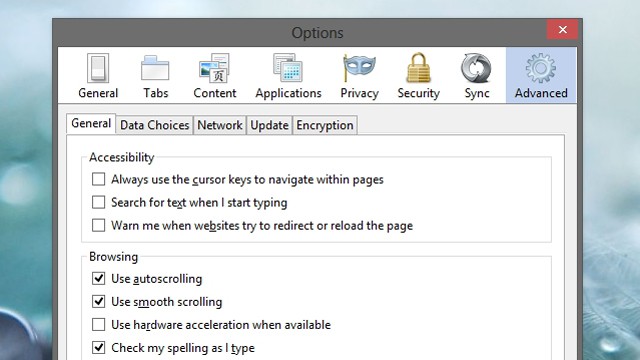
- Рестартирайте Firefox и се опита да играе всеки видео YouTube.
С уважение,
Lokesh
0 вота
00Здравейте Saga,
Благодаря за публикуване на вашите проблеми тук.
Съжалявам да чуя за проблема, който има.
Този конкретен въпрос "Възникна грешка" обикновено е само временно.
Проблеми като този са обикновено се дължи на вашия Интернет доставчик (Интернет доставчик на услуги), YouTube или мрежова връзка между две от тях, който се опитва да извърши Флаш предавания на YouTube във вашия компютър.
Ако искате да разрешите този проблем, моля, следвайте стъпките по-долу.
1. Опитайте да опресните вашия компютър, пряк път ще бъде "F5" ключ.
Това е най-простото решение и много полезен един. Отворете Google Crome и посещение Youtube, играят видео или специално видео, което след това, което исках, опреснете страницата или натиснете "F5". Това ще се презарежда страницата и може да решите проблема си.
2. Ясно бисквитки и кеш и актуализирате плъгини- Open Chrome.
- На лентата с инструменти на браузъра ви, щракнете върху меню Chrome.
- Кликнете Още инструменти> Изчистване на данните за сърфирането.
- В полето, което се появява, щракнете върху квадратчетата за "бисквитки и други сайтове и приставки в информационния" и "Кешираните изображения и файлове."
- Използвайте менюто в горната част, за да изберете размера на данните, които искате да изтриете. Изберете началото на времето, за да изтриете всичко.
- Кликнете върху Изчистване на данните за сърфирането.
- Затворете всички прозорци и разделите Chrome.
- Отидете в менюто Start> Control Panel.
- Кликнете Програми и компоненти.
- Кликнете два пъти върху Google Chrome.
- Щракнете върху Деинсталиране.
- Ако искате да изтриете информацията за вашия профил, като предпочитанията на браузъра, отметките и историята, проверете "Да се изтрият данните за сърфирането ви."
- След като успешно сте деинсталира Google Crome, моля да го инсталирате от предоставената връзка. HTTPS: //www.google.c ...
Ако нищо друго не работи и тази грешка продължи, може да искате да опитате да преминат към друг браузър.
5. Ако се заменя с друг браузър не работи, може да се свържете с поддръжката на Youtube от линка по-долу.
HTTP: //support.googl ...
Надявам се това да ви помага с вашия проблем.
С уважение,
християнин
0 вота
00Добре дошли в Reviversoft Answers
ReviverSoft отговори е място, където да попитате всеки въпрос, който трябва за вашия компютър и да го отговори от експертната общност.Публикувайте въпроса си
Посъветвайте се с Вашия въпрос към общността сегаПодобни въпроси
Продължих получаване на син екран с Driver захранването Състояние съобщение за грешка неуспех и тогава моя компютър ще се рестартира. Открих вашия продукт и това не се случи повече. Току-що закупени анти-вирус (Kaspersky) и сега го прави отново. Това е толкова разочароващо. Моят компютър е само на 6-месечна възраст. Това е Asus десктоп.VIEW ОТГОВОРИ8Покажи пълния въпросИмал съм Driver Reviver от януари 2013 г. и тя просто започна да ми това съобщение за грешка днес на 6-ти Окт 2013.VIEW ОТГОВОРИ19Покажи пълния въпросПокажи пълния въпросИмате проблеми с компютъра си?Завършете безплатно сканиране на компютър, като използвате Driver Reviver сега.СвалянеСтартирайте Свободно сканиранеКомпания| Партньори| EULA| Правна информация| Не продавайте/не споделяйте моята информация| Управление на моите бисквиткиCopyright © 2026 Corel Corporation. Всички права запазени. Условия за ползване | поверителност | Cookies -
